Modalità recupero iPhone: come fare?
torna alla Home dei nostri consigli
.jpg)

Scritto da Salvatore Macri
Indice:
Lo schermo del vostro iPhone è bloccato sulla mela e non sapete come fare? Non riuscite ad aggiornare il sistema operativo del vostro iPhone? Avete dimenticato la password del vostro account? Niente paura, potete provare a sistemare il problema ricorrendo alla modalità Recupero iPhone.
In questa guida vi spiegheremo come utilizzare questa modalità e chiariremo la sottile differenza con la modalità DFU, differenza in merito alla quale sembrerebbe esserci ancora una grande confusione.
Le differenze tra modalità Recupero iPhone e DFU iPhone
La modalità Recupero iPhone (o Recovery mode) è una modalità di funzionamento del dispositivo che permette di ripristinare il dispositivo alle impostazioni di fabbrica originali tramite iTunes, ma con iOS e firmware aggiornati.
Questa modalità viene utilizzata per risolvere i più svariati problemi, quando iPhone è bloccato sul logo della mela, quando ci si dimentica la password del dispositivo, quando non si riesce ad eseguire l’aggiornamento ed il ripristino del dispositivo… qualora neanche questa soluzione funzionasse si dovrebbe ricorrere alla modalità DFU.
La modalità DFU (Device Firmware Update mode), è una modalità di ripristino più avanzata del recovery mode. Consente di eseguire un ripristino del dispositivo alle originali condizioni di fabbrica tramite l’utilizzo di iTunes ma, a differenza della modalità Recupero iPhone, permette di scegliere il firmware da installare sul proprio smartphone.
Questa modalità è la soluzione ultima utilizzata nel caso in cui lo smartphone non risponde a nessun comando, poiché consente, anche se il dispositivo è bloccato, di ripristinarlo collegandolo al pc. La modalità DFU è consigliata anche per eseguire l’upgrade o il downgrade di iOS, per effettuare l’aggiornamento da una versione beta o per eseguire o annullare il jailbreak sullo smartphone.
La differenza tra le due, risiede quindi nel fatto che nel primo caso iOS e il firmware vengono aggiornati automaticamente, mentre nel secondo caso è possibile scegliere quale firmware installare.
Un'ulteriore differenza risiede nel fatto che la modalità di recupero utilizza iBoot, ovvero un bootloader (che sarebbe quel programma che carica il sistema operativo sul nostro device), mentre la modalità DFU no. In quest’ultima modalità, quindi, il bootloader viene ignorato, consentendo di ignorare qualsiasi problema del sistema operativo e di installarlo nuovamente. Questa seconda modalità è una modalità di Recovery avanzata, in quanto risolve i problemi riscontrati sia nel firmware che nel software.
Come utilizzare la modalità Recupero iPhone?
Questa modalità si distingue dal riavvio forzato (a questo articolo puoi trovare la guida su Come riavviare l'iPhone: Guida pratica per ogni modello) poiché permette di reinstallare iOS e di mettere fine a quei problemi che il riavvio forzato non è in grado di risolvere.
A seconda del vostro modello di iPhone, i passaggi sono diversi:
iPhone 8 e successivi (incluso iPhone SE 2a generazione)
Questa procedura viene utilizzata per iPhone SE 2020, iPhone 8, iPhone 8 Plus, iPhone X, iPhone Xs, iPhone Xr, iPhone Xs Max, iPhone 11, iPhone 11 Pro, iPhone 11 Pro Max, iPhone 12, iPhone 12 Mini, iPhone 12 Pro, iPhone 12 Pro Max, iPhone 13, iPhone 13 Mini, iPhone 13 Pro, iPhone 13 Pro Max, iPhone 14, iPhone 14 Plus, iPhone 14 Pro, iPhone 14 Pro Max.
- 1. Collegare l’iPhone al computer tramite cavo USB e assicurati che iTunes o Finder siano in esecuzione (assicurati di avere installato la versione più recente)
- 2. Premere e rilasciare rapidamente il tasto volume “SU”
- 3. Premere e rilasciare rapidamente il tasto volume “GIÙ”
- 4. Tenere premuto il tasto laterale solitamente utilizzato per bloccare l’iPhone
- 5. Continuare a premere finché non appare la schermata della modalità di ripristino
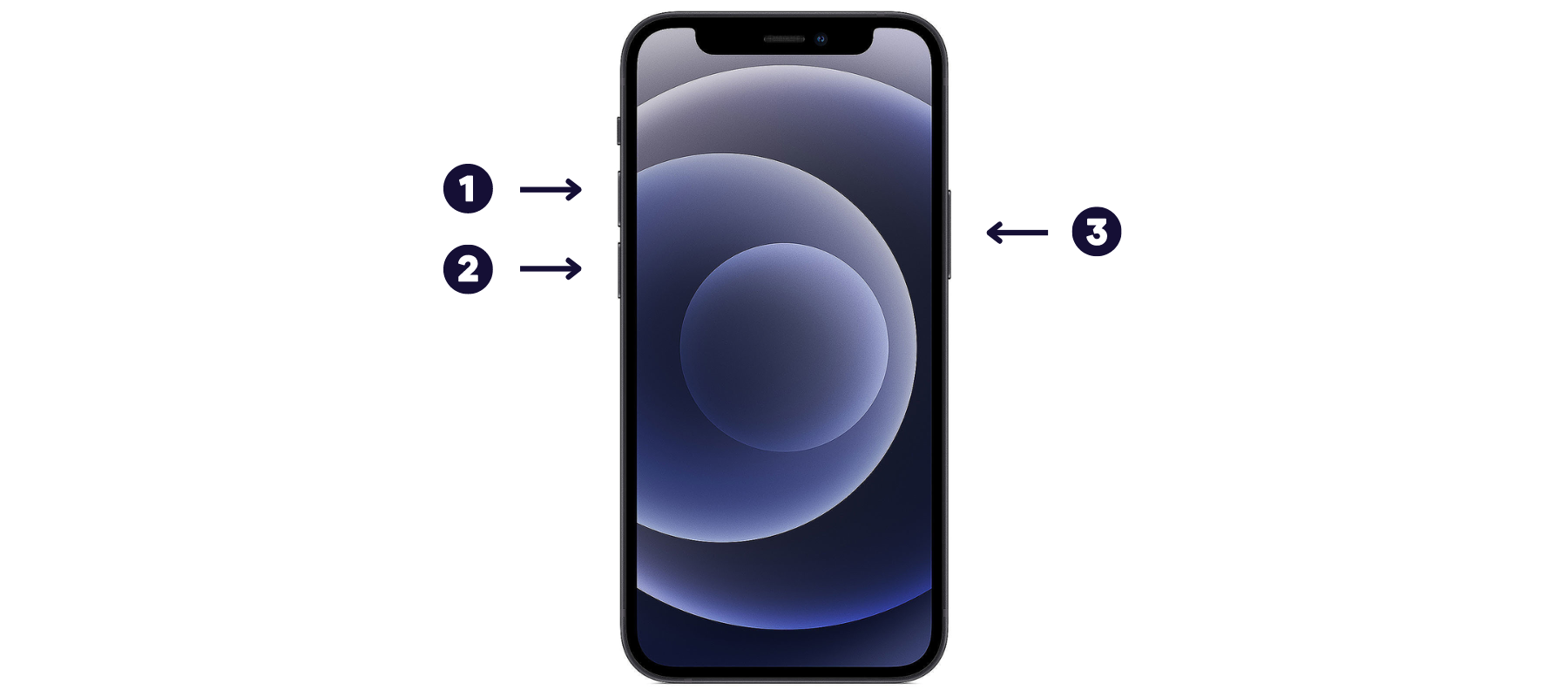
Procedura per iPhone 8 e modelli successivi
iPhone 7 e 7 plus
Questa procedura viene utilizzata per iPhone 7 e 7 Plus.
- 1. Collegare l’iPhone al computer tramite cavo USB e assicurati che iTunes o Finder siano in esecuzione (assicurati di avere installato la versione più recente)
- 2. Premere il tasto volume “SU” senza rilasciarlo
- 3. Contemporaneamente, premere il tasto laterale solitamente utilizzato per bloccare l’iPhone
- 4. Continuare a tenerli premuti finché non appare la schermata della modalità di ripristino
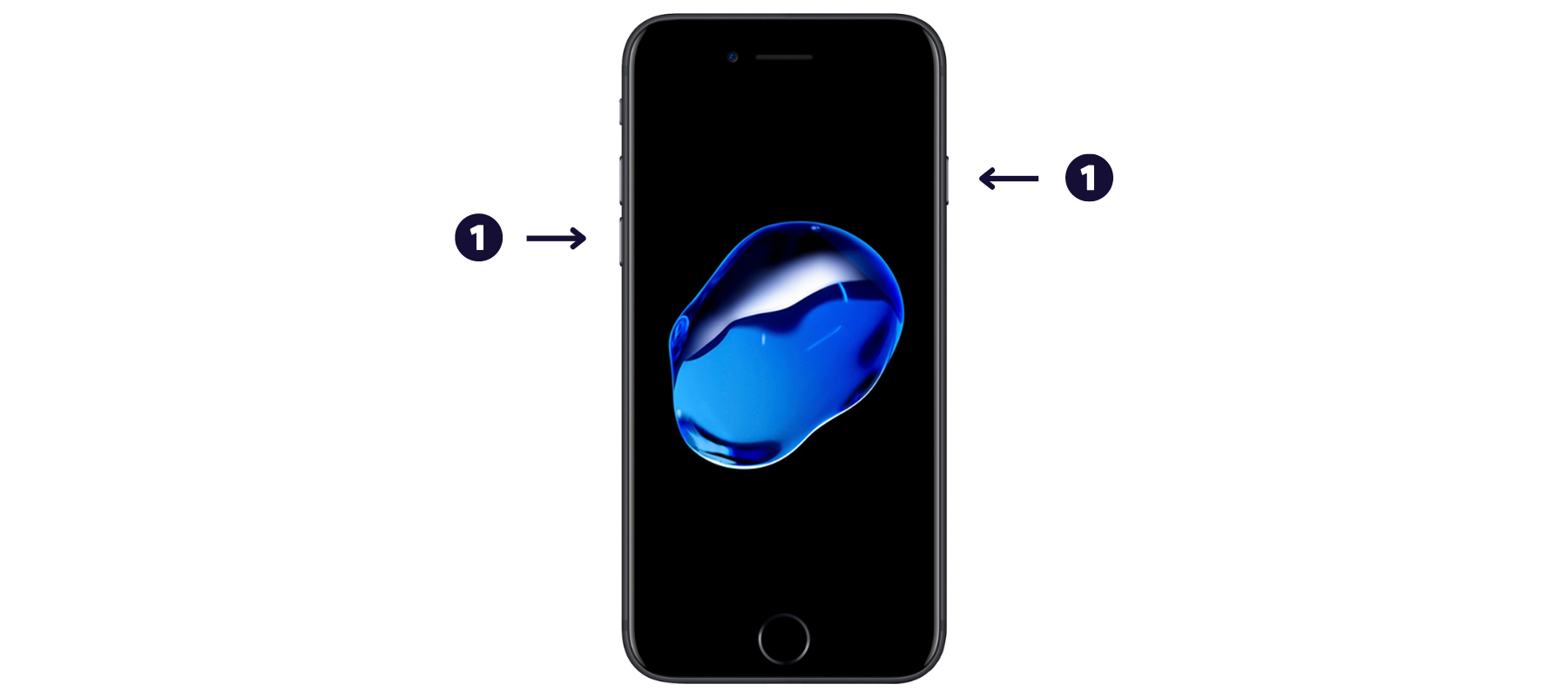
Procedura per iPhone 7 e iPhone 7 Plus
iPhone 6s e precedenti (incluso SE 1a generazione)
Questa procedura viene utilizzata per iPhone 6, iPhone 6 Plus, iPhone 6S, iPhone 6s Plus e iPhone SE (2016).
- 1. Collegare l’iPhone al computer tramite cavo USB e assicurati che iTunes o Finder siano in esecuzione (assicurati di avere installato la versione più recente)
- 2. Premere il tasto solitamente utilizzato per bloccare l’iPhone senza rilasciarlo
- 3. Contemporaneamente, premere il tasto home senza rilasciarlo
- 4. Continuare a tenerli premuti finché non appare la schermata della modalità di ripristino
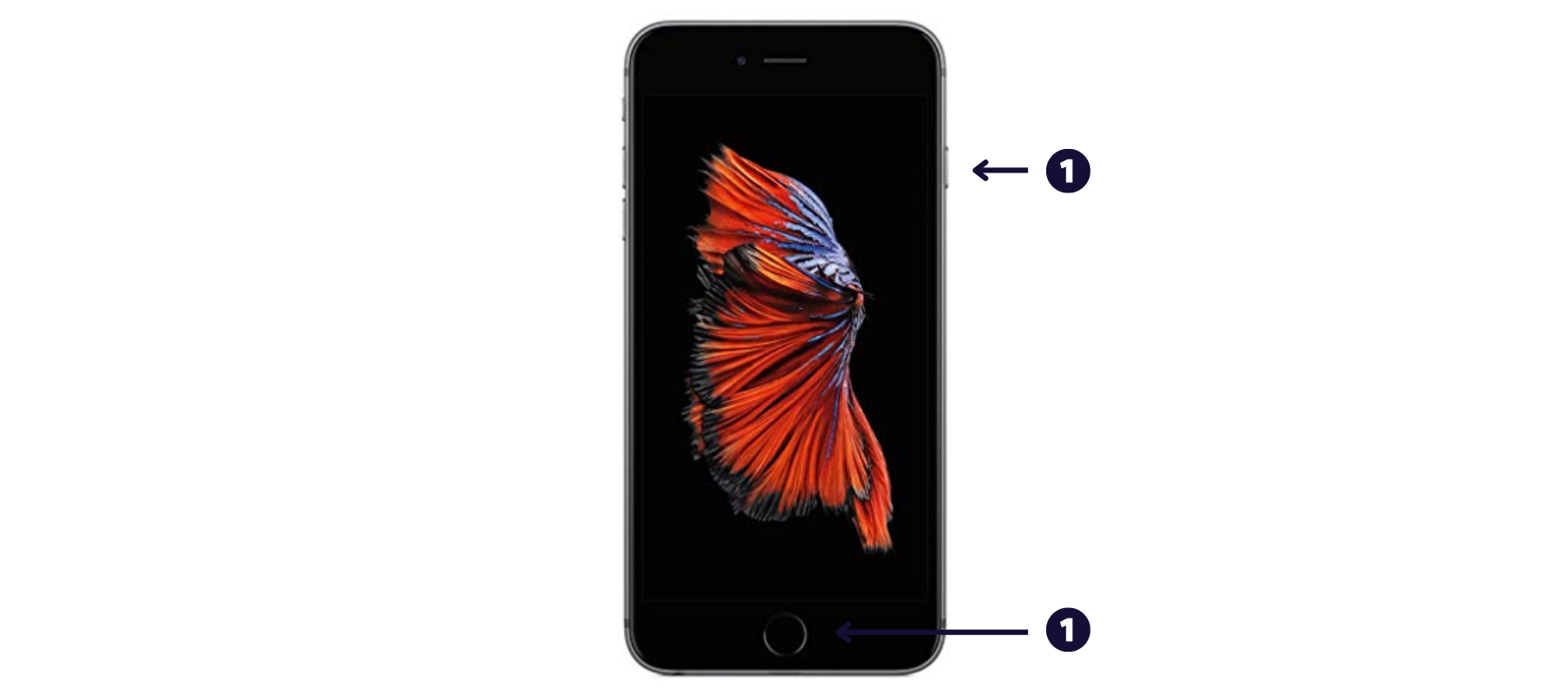
Procedura per iPhone 6s e precedenti
Una volta che sullo schermo del pc appare la schermata della modalità di ripristino, la procedura che deve essere seguita è la stessa per tutti i modelli di iPhone.
È importante sapere che questa modalità resta attiva solo per 15 minuti, dopo di che il dispositivo si riavvierà da solo.
A questo punto, apparirà una schermata che offrirà due opzioni: Ripristina o Aggiorna. Vi consigliamo di provare prima l'opzione Aggiorna, che cercherà di aggiornare dispositivo senza cancellare niente. Nel caso in cui questo non funzionasse, seleziona l’opzione Ripristina, la quale cancellerà tutti i vostri dati dallo smartphone.
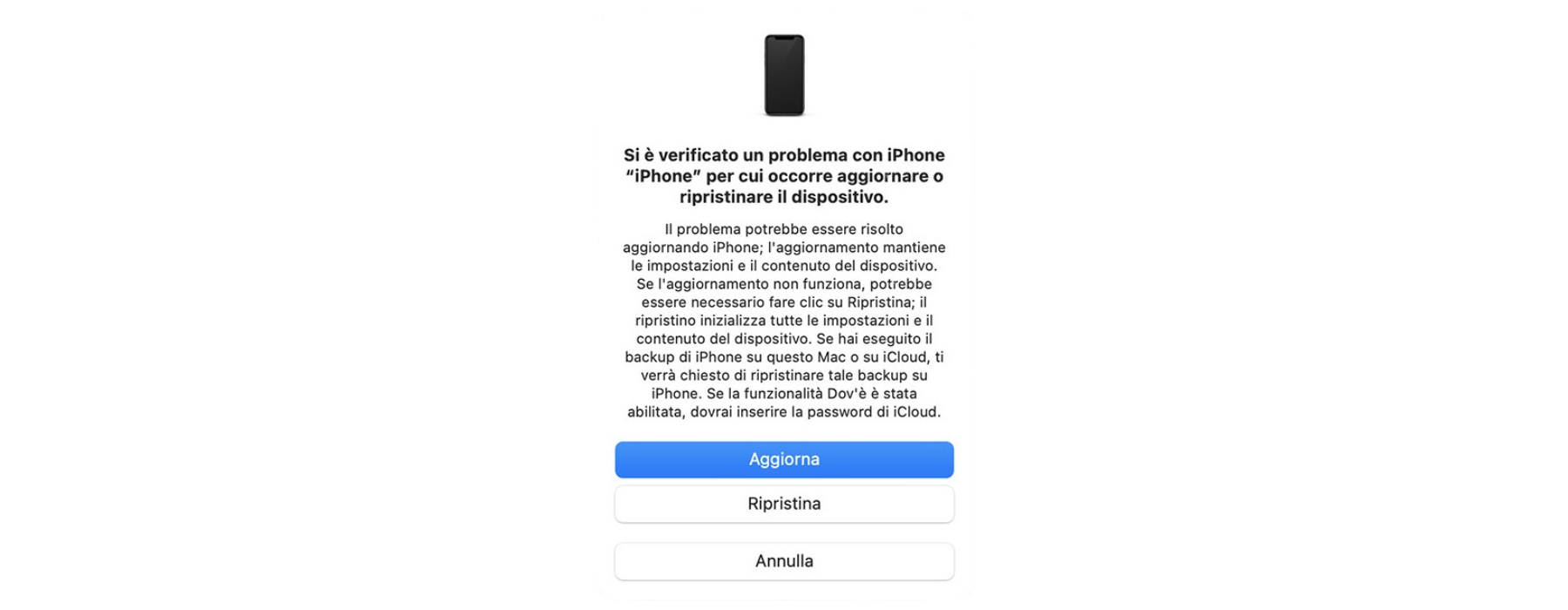
Schermata per ripristinare/aggiornare con la modalità recupero
Al termine dell'aggiornamento o del ripristino, configurare il dispositivo.
Utilizzare la modalità Recupero con ReiBoot
Un modo ancora più semplice per mettere il vostro iPhone in questa modalità è quella di usare Reiboot, un software gratuito.
Per utilizzarlo, scaricalo gratuitamente sul tuo computer e segui questi passaggi:
- 1. Collegare l’iPhone al computer
- 2. Avviare ReiBoot
- 3. A questo punto dovrebbe aprirsi la seguente schermata:
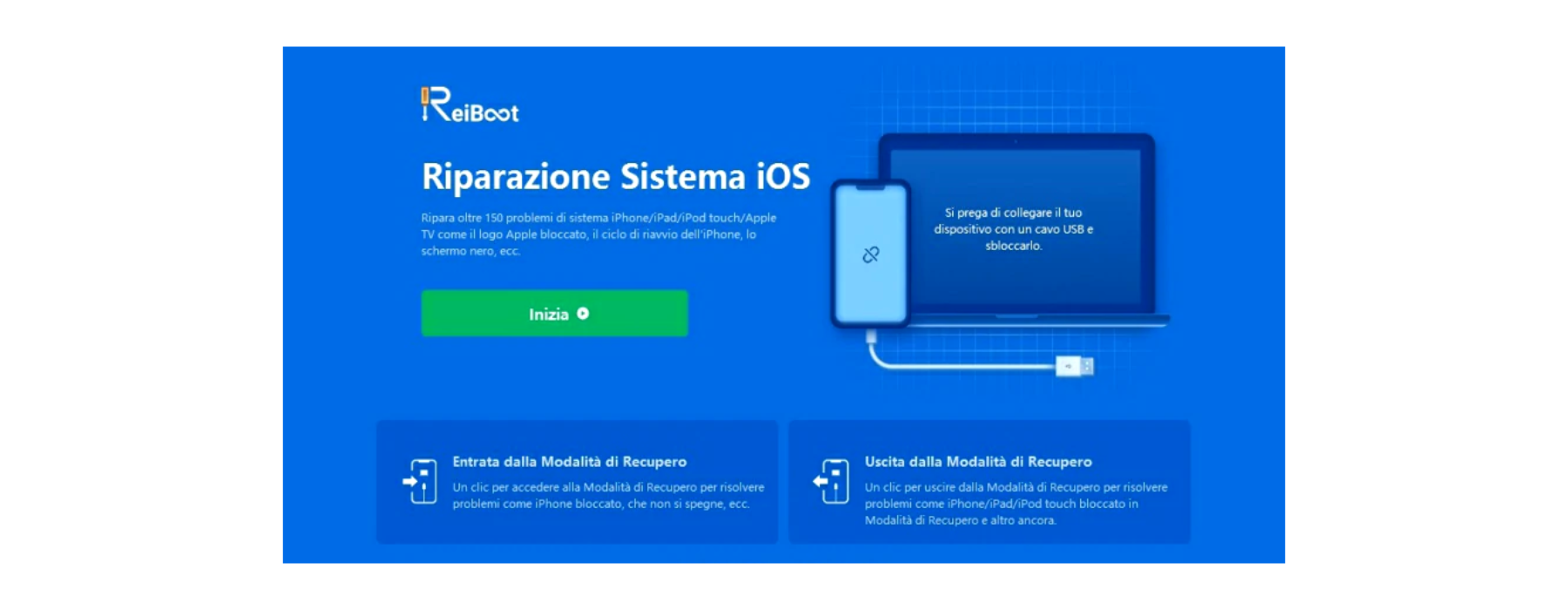
Schermata per entrare/uscire dalla modalità recupero con ReiBoot
- 4. Fare clic su Entrata dalla Modalità di Recupero se si desidera entrare in questa modalità, mentre per uscire, fare clic su Uscita dalla modalità di Recupero
Nel caso in cui la modalità Recovery non abbia risolto il vostro problema, vi suggeriamo di provare a ricorrere alla modalità DFU, scopri come sul nostro articolo DFU iPhone: come fare?
FAQ: domande frequenti su
Cos'è la modalità di recupero iPhone?
La modalità di recupero è una funzionalità presente sugli iPhone progettata per consentire agli utenti di risolvere vari problemi software, inclusi errori critici, blocchi e crash del sistema operativo.
Come mettere iPhone in modalità di recupero?
Per entrare nella modalità di recupero, la procedura è diversa a seconda del modello di iPhone utilizzato:
- - iPhone 8 e successivi: connettere l’iPhone al pc e aprire iTunes. Cliccare e rilasciare il tasto volume SU. Cliccare e rilasciare il tasto volume GIU. Tenere premuto il tasto di blocco.
- - iPhone 7 e 7 Plus: connettere l’iPhone al pc e aprire iTunes. Cliccare il tasto volume SU e contemporaneamente quello di blocco.
- - iPhone 6s e precedenti: connettere l’iPhone al pc e aprire iTunes. Cliccare il tasto di blocco e successivamente, continuando a tenerlo premuto, premere il tasto Home.
Come uscire dalla modalità di recupero iPhone?
Per uscire dalla modalità di recupero, la procedura cambia a seconda del modello:
- - iPhone 8 e successivi: Premere il tasto volume GIU e successivamente il tasto volume SU. Successivamente, tieni premuto il tasto di blocco finché il dispositivo non si riavvia.
- - iPhone 7 e 7 Plus: Tenere premuto il tasto volume GIU e quello di blocco per 15 secondi.
- - iPhone 6s e precedenti: Tenere premuto il tasto Home e di blocco per 15 secondi.
Quanto dura la modalità di recupero iPhone?
La modalità di recupero iPhone dura 15 minuti, trascorsi i quali, il device si riavvierà da solo.
Che cos'è la Recovery Mode?
Il Recovery Mode non è altro che la modalità di recupero iPhone.
Se stai cercando le migliori offerte iPhone consulta il nostro angolo delle offerte.
Speriamo che questo articolo vi possa essere stato utile.
Ricerche correlate
- Come resettare (ripristinare) un iPhone? Guida pratica per tutti i modelli
- Come riavviare iPhone: La nostra guida pratica per tutti i modelli
- DFU iPhone: come fare?
- Backup iPhone: tutti i modi per farlo
- iPhone bloccato sulla mela? Ecco cosa fare
